Дата начала проекта
Определять ключевые даты проекта начнем с определения даты начала проекта. Внимательный читатель заметил, что мы не сделали этого при определении проекта, и поступили мы так с целью продемонстрировать один из алгоритмов, используемый в MS Project для построения расписания.
Дата, предложенная MS Project по умолчанию, — 20.10.01. Мы ее оставили, и в результате все новые добавленные в план задачи начинаются с 22.10.01 (первый рабочий день после субботы 20.10.01). То есть если не указать задаче определенную дату начала и не связать ее с другой задачей, то MS Project приравнивает ее к дате начала проекта. Так, в нашем плане (см. рис. 11.15) только задача Сбор предложений от авторов начинается 22.10.01, а все последующие задачи связаны с ней и поэтому начинаются позже, хотя первоначально, пока связи не были расставлены, все задачи (см. рис. 11.6) начинались 22.10.01.
Пусть наш проект будет начинаться после новогодних праздников 10.01.2002. Откроем диалоговое окно определения проекта с помощью команды меню Project > Project Information (Проект > Сведения о проекте) и изменим значение параметра Start date (Дата начала) на 10.01.2002. После этого план проекта автоматически перестроится (рис. 11.16, файл 9_1.mрр).
Этот пример демонстрирует нам, как MS Project работает с расписанием проекта. Дата начала новой задачи, если не указать ее самостоятельно, приравнивается к дате начала проекта или ближайшему к ней рабочему дню. Если новая задача принадлежит фазе, то дата ее начала приравнивается к дате начала фазы. После того как задача соединена связью с другой задачей, ее дата начала переносится в соответствии с типом связи. Даты окончания задач рассчитываются путем прибавления к дате начала длительности задачи и нерабочих дней проектного календаря.
Зачем мы привели этот пример? Дело в том, что типичной ошибкой при работе с MS Project является определение даты начала или окончания задач «вручную» путем выбора нужной даты в поле Start (Начало) или Finish (Окончание) в таблице. Если так сделать, то введенная дата будет жестко привязана к задаче, и изменение даты начала или окончания проекта, фазы или связанных задач не приведет к автоматическому перемещению задачи.
Например, если вы установите дату начала первой задачи на 11.01.02 и затем измените дату начала проекта на 12.01.02, то первая задача все равно будет начинаться 11.01.02, то есть останется за временными рамками проекта. Еще хуже, если случайно будет зафиксирована дата начала или окончания задачи в середине плана. В таком случае изменение длительности задач в начале плана может не привести к автоматическому изменению связанных задач, находящихся в плане после задачи с зафиксированной датой. Поэтому при планировании в MS Project стоит довериться программе и управлять положением задач на временной оси с помощью связей.
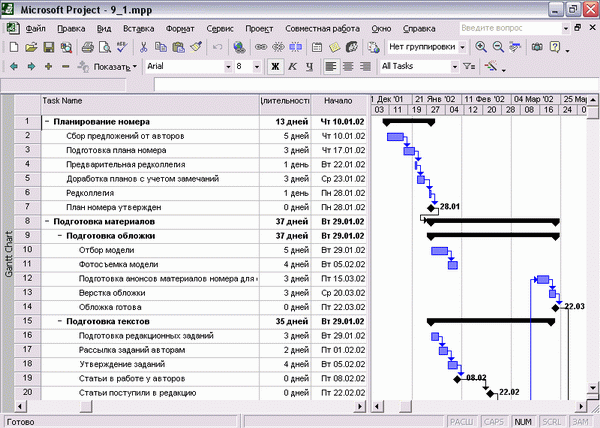
Рис. 11.16. После изменения даты начала проекта внешний вид плана остался прежним, изменились лишь даты начала и окончания задач
